LG GD510N Owner's Manual [de]
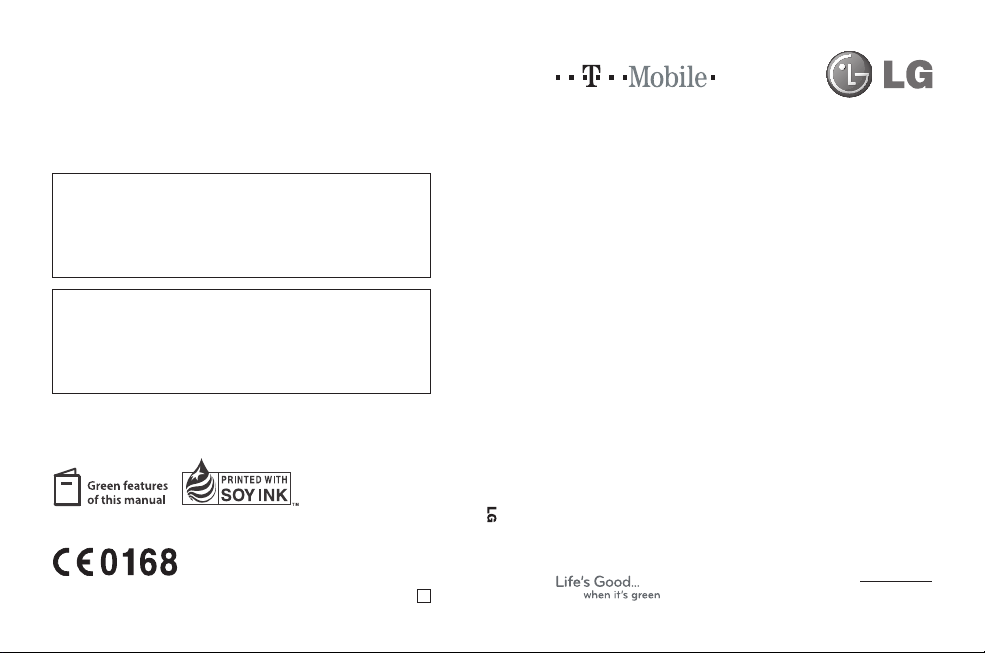
Allgemeine Anfragen
<LG Informationscenter für Kunden>
01805-4737-84
* Vergewissern Sie sich, dass diese Rufnummer korrekt ist, bevor Sie anrufen.
GD510N
Benutzerhandbuch
General Inquiries
<LG Customer Information Center>
01805-4737-84
* Make sure the number is correct before making a call.
Zum Bedrucken des zu 35% recycelten Papiers wurde Sojatinte verwendet.
www.lgmobile.com
H
ELECTRONICS INC.
GD510N
Benutzerhandbuch
DEUTSCH
ENGLISHP/N : MMBB0356781 (1.0)
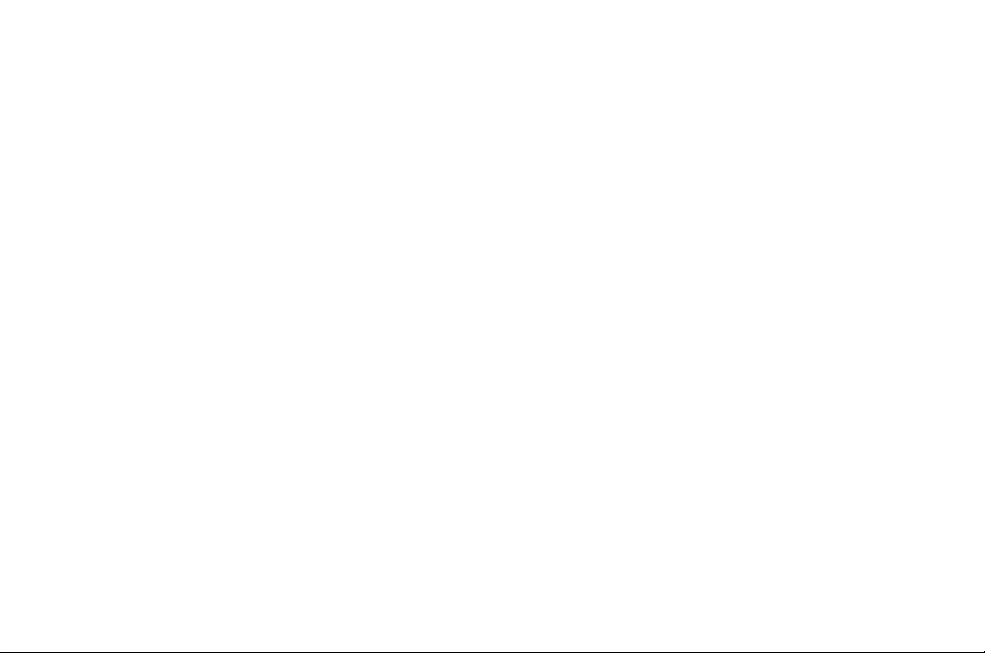
Bluetooth QD ID B015736
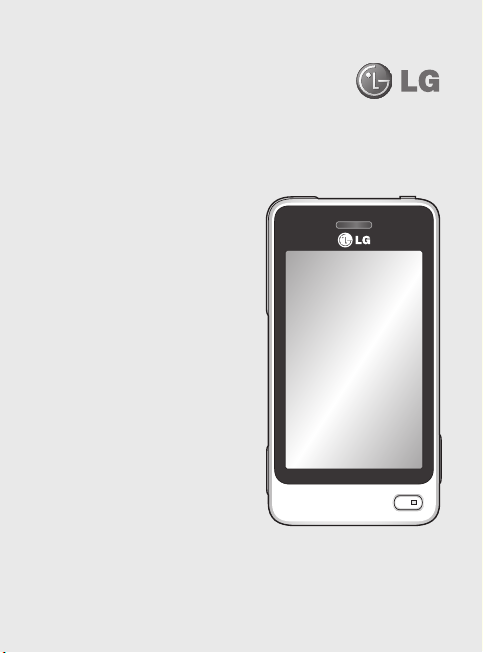
Der Inhalt dieses Handbuchs kann
je nach Modell oder Software des
Mobiltelefons oder nach Dienstanbieter
variieren.
GD510NGD510N Benutzerhandbuch
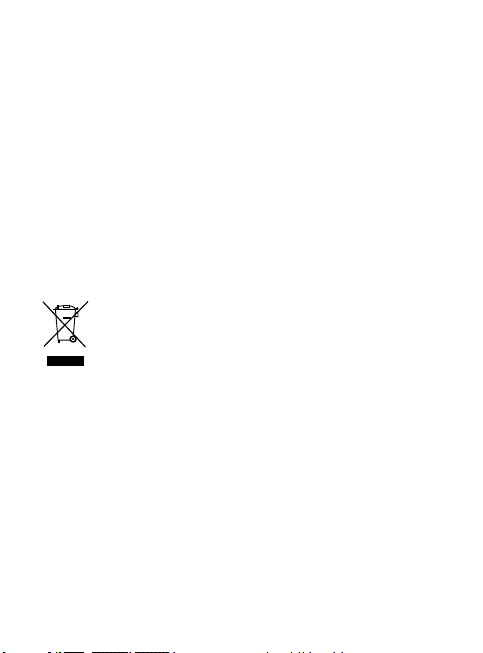
Herzlichen Glückwunsch zum Kauf des
modernen und kompakten Mobiltelefons
GD510N von LG, das für den Betrieb
mit hochmoderner, digitaler MobilfunkTechnologie geeignet ist.
Entsorgung Ihres Altgeräts
1 Wenn dieses Symbol eines durchgestrichenen
Abfalleimers auf einem Produkt angebracht ist, unterliegt
dieses Produkt der europäischen Richtlinie 2002/96/EC.
2 Alle Elektro- und Elektronik-Altgeräte müssen getrennt
vom Hausmüll in staatlichen oder kommunalen
Sammeleinrichtungen und entsprechend den geltenden
Vorschriften entsorgt werden.
3 Durch eine vorschriftsmäßige Entsorgung von Altgeräten
können schädliche Auswirkungen auf Mensch und
Umwelt vermieden werden.
4 Genauere Informationen zur Entsorgung von
Altgeräten erhalten Sie bei den lokalen Behörden, der
Entsorgungseinrichtung oder dem Fachhändler, bei dem
Sie das Produkt erworben haben.
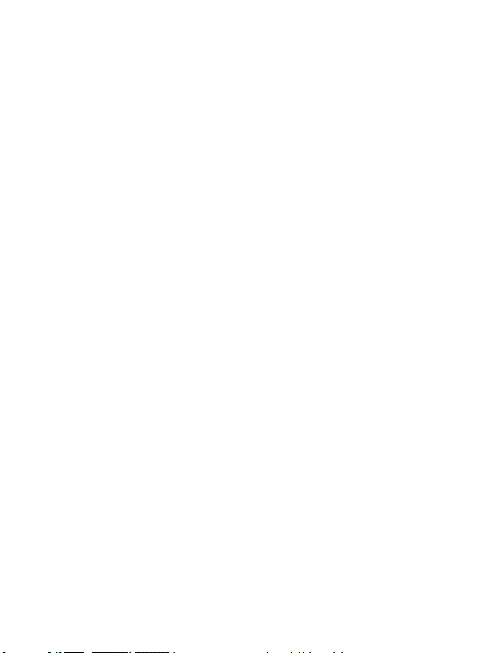
Inhalt
Ihr neues Mobiltelefon .........................6
Ansicht des geö neten Telefons.......7
Einlegen der SIM-Karte und des
Akkus ..........................................................8
Mobiltelefon au aden ..........................9
Au aden über Solarzellen Cover ...10
Speicherkarte ........................................ 11
Menü-Übersicht ................................... 12
Touchscreen verwenden .................. 13
Touchscreen-Tipps...............................13
Steuerung über den Touchscreen
Ihre Startseite ........................................ 14
Die Schnelltasten ................................. 15
Statusleiste ............................................. 16
Anrufe ...................................................... 18
Einen Sprachanruf tätigen ................ 18
Mithilfe des Kontaktverzeichnisses
anrufen .................................................... 18
Annehmen oder Abweisen
eines Sprachanrufs .............................. 19
Optionen während eines Anrufs .... 20
Speed Dialling [Kurzwahl] ................ 21
Neuer Anruf ........................................... 21
Anru isten anzeigen ..........................21
Rufumleitung ........................................ 22
Anrufsperre ............................................ 22
... 13
Ändern der Rufeinstellung ............... 23
Kontakte ................................................. 24
Kontakte suchen ..................................24
Neuen Kontakt hinzufügen .............. 24
Eine Gruppe erstellen ......................... 25
Kontakteinstellungen ändern .........25
Informationen anzeigen .................... 26
Nachrichten ........................................... 27
Senden von Nachrichten ..................27
Text eingeben ....................................... 27
T9-Modus ................................................ 27
Handschrifterkennung ...................... 28
E-Mail einrichten .................................. 28
E-Mails abrufen ..................................... 28
E-Mail vom neuen Konto senden ... 28
E-Mail-Einstellungen ändern ...........28
Nachrichtenordner .............................. 29
Einstellungen für
Textnachrichten ändern .................... 30
Einstellungen für Multimedia-
Nachrichten (MMS) ändern .............. 30
Andere Einstellungen ändern .........31
Kamera .................................................... 32
Der Sucher .............................................. 32
Ein Foto machen ..................................33
Nach der Aufnahme des Fotos ........ 33
3
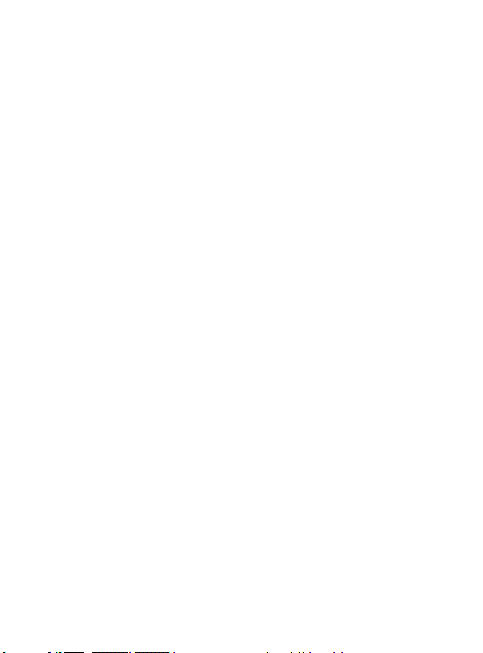
Inhalt
Erweiterte Einstellungen ................... 34
Videokamera ......................................... 35
Der Sucher .............................................. 35
Aufnehmen von Videos ..................... 36
Nach der Aufnahme des Videos ..... 36
Erweiterte Einstellungen ................... 37
Ihre Fotos und Videos ........................38
Fotos und Videos ansehen ............... 38
Standbild aus Videoaufnahmen ..... 38
Fotos als Diashow ansehen .............. 38
Foto als Hintergrund ........................... 39
Fotos bearbeiten .................................. 39
E ekt zu Fotos hinzufügen ............... 40
Multimedia............................................. 42
Bilder ........................................................ 42
Fotos senden ......................................... 42
Ein Bild auswählen .............................. 42
Bilder drucken ....................................... 43
Bilder kopieren und verschieben ... 43
Sounds ..................................................... 44
Töne einstellen ...................................... 44
Videos ...................................................... 44
Videos ansehen ....................................44
Videoclip senden .................................44
Spiele & mehr ........................................ 44
Ein Spiel starten .................................... 44
4
LG GD510N | Benutzerhandbuch
Dokumente ........................................... 45
Datei auf das Mobiltelefon
übertragen ............................................. 45
Andere ..................................................... 45
Muvee-Studio ....................................... 45
Einen Film erstellen ............................. 45
Musik ........................................................ 46
Übertragen von Musik auf
das Mobiltelefon .................................. 46
Musiktitel abspielen ............................ 47
Eine Playlist erstellen .......................... 47
Radio......................................................... 47
Radiostationen suchen ..................... 47
Kanäle zurücksetzen ........................... 48
Organizer ................................................ 49
Hinzufügen eines neuen
Termins .................................................... 49
Aufgaben hinzufügen ........................ 49
Datumrechner ....................................... 49
Notiz hinzufügen .................................50
Wecker einstellen ................................. 50
Notiz mithilfe des
Zeichnungsbereiches hinzufügen
Sprachaufnahme .................................. 51
Ton- und Sprachaufnahme ............... 51
Taschenrechner ....................................51
Umrechnen von Einheiten ...............51
.. 51
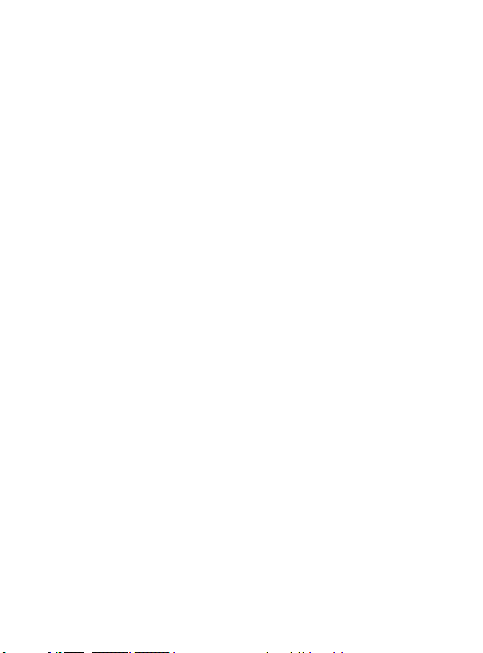
Stadt zur Weltzeituhr hinzufügen .. 52
Stoppuhr ................................................. 52
Meine Bäume .......................................52
Der Öko-Rechner ................................. 52
PC-Synchronisation ............................ 53
LG PC Suite auf Ihrem PC
installieren .............................................. 53
Mobiltelefon mit PC verbinden ......53
Sichern und Wiederherstellen
von Daten auf dem Telefon ..............53
Telefondaten auf dem PC
ansehen ................................................... 54
Kontakte synchronisieren ................. 54
Nachrichten synchronisieren .......... 54
Ihr Mobiltelefon als
Musiksynchronisationsgerät ........... 55
Das Internet ........................................... 56
Internet und web’n’walk ................... 56
RSS-Reader verwenden .....................56
Verwenden des Telefons als
Modem .................................................... 57
Jukebox ................................................... 58
Einstellungen ........................................ 59
Pro le anpassen ...................................59
Bildschirmeinstellungen ändern .... 59
Telefoneinstellungen ändern ..........60
Verbindungseinstellungen
ändern...................................................... 60
Speicherverwaltung ........................... 61
Senden und Empfangen von
Dateien über Bluetooth ..................... 62
Bluetooth-Einstellungen
ändern...................................................... 63
Koppeln mit anderen
Bluetooth-Geräten. ............................. 63
Verwenden von Bluetooth-
Kopfhörern ............................................. 64
Softwareaktualisierung ..................... 64
Zubehör .................................................. 65
Technische Daten ................................ 66
Richtlinien für eine sichere und
e ziente Handhabung ..................... 67
5
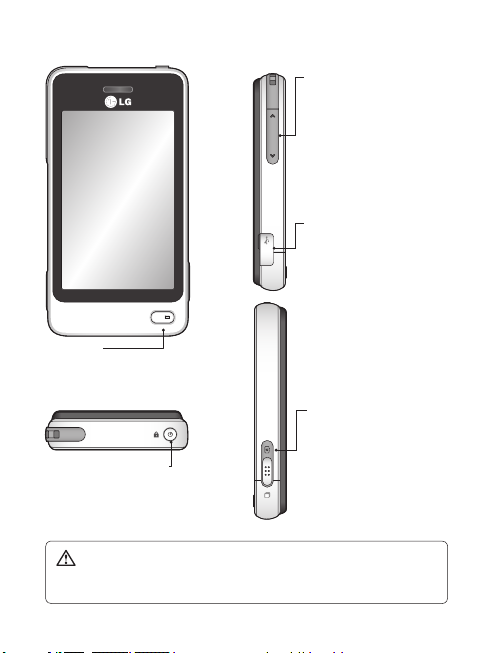
Ihr neues Mobiltelefon
Seitliche Tasten
• Wenn die Startseite
angezeigt wird:
Lautstärke des Klingelund Tastentons.
• Während eines Anrufs:
Ohrhörerlautstärke.
Anschluss für
Ladegerät, Kabel und
Freisprechanlage
Smart Key
• Für das Annehmen und Beenden
eines Gespräches.
• Geht direkt zur Startseite.
Ein-/Austaste/Sperrtaste
• Langer Tastendruck für das Ein-
/Ausschalten des Telefons.
• Kurzer Tastendruck für das Ein-
/Ausschalten des Bildschirms.
WARNUNG: Das Display und der Touchscreen können beschädigt werden,
wenn Sie schwere Gegenstände auf das Telefon legen oder wenn sich beim
Hinsetzen das Telefon in Ihrer Hosentasche be ndet.
6
LG GD510N | Benutzerhandbuch
Kamera-/Multi-TaskingTaste
• Langer Tastendruck zur
Aktivierung der Kamera.
• Kurzer Tastendruck zur
Aktivierung des MultiTaskings.
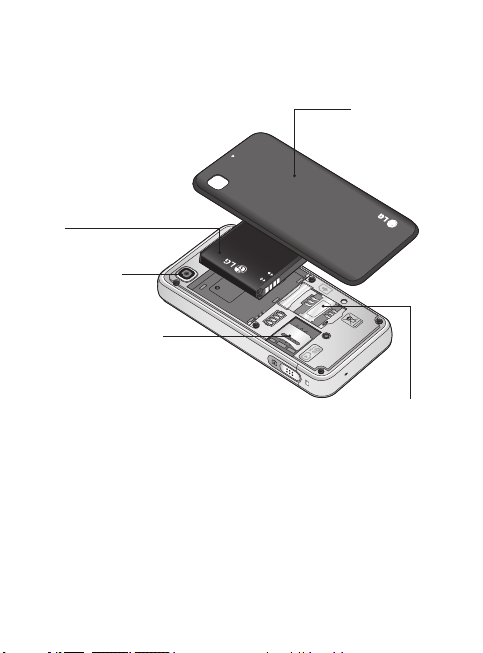
Ansicht des geö neten Telefons
Akku
Externes
Kameraobjektiv
Steckplatz für
microSD-Speicherkarte
Akkuabdeckung
Schacht für
SIM-Karte
7
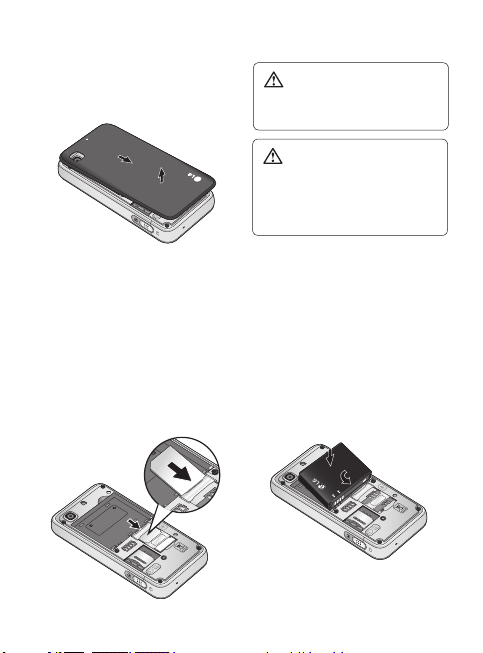
Einlegen der SIM-Karte und des Akkus
1 Akkuabdeckung abnehmen
Schieben Sie die Akkuabdeckung
nach unten und weg vom Telefon.
WARNUNG: Benutzen Sie
zum Entfernen des Akkus nicht
Ihre Fingernägel.
WARNUNG: Entfernen Sie
den Akku nicht, während das
Telefon eingeschaltet ist. Dies
könnte Schäden am Telefon zur
Folge haben.
2 SIM-Karte einsetzen
Schieben Sie die SIM-Karte in die
dafür vorgesehene Halterung ein.
Die Kontakte der Karte müssen dabei
nach unten zeigen. Bitte achten
Sie darauf, dass der Akku aus dem
Mobiltelefon entfernt wird, bevor die
SIM-Karte eingelegt wird. Wenn Sie
die SIM-Karte entfernen möchten,
ziehen Sie sie vorsichtig heraus.
8
LG GD510N | Benutzerhandbuch
3 Akku einsetzen
Legen Sie den Akku zuerst mit der
linken Seite am oberen Rand des
Akkufachs ein.
Vergewissern Sie sich, dass die
Kontakte des Akkus die Kontakte
des Telefons berühren. Drücken
Sie anschließend die rechte
Seite des Akkus herunter, bis sie
einrastet.

Mobiltelefon au aden
Öffnen Sie die Abdeckung der
Buchse für das Ladegerät an der
Seite Ihres Mobiltelefons GD510N.
Schließen Sie das Ladegerät und
das im Lieferumfang enthaltene
USB-Kabel an. Verbinden Sie nun das
USB-Kabel mit dem Mobiltelefon und
stecken Sie es in eine Netzsteckdose.
Sobald die Anzeige „Akku geladen“
auf dem Bildschirm erscheint, ist das
GD510N aufgeladen.
HINWEIS: Um die Lebensdauer des
Akkus zu verbessern, muss dieser
beim ersten Ladevorgang vollständig
aufgeladen werden. Laden Sie dazu
das Telefon über Nacht auf, auch
wenn die Anzeige „Akku geladen“
schon früher erscheint.
9
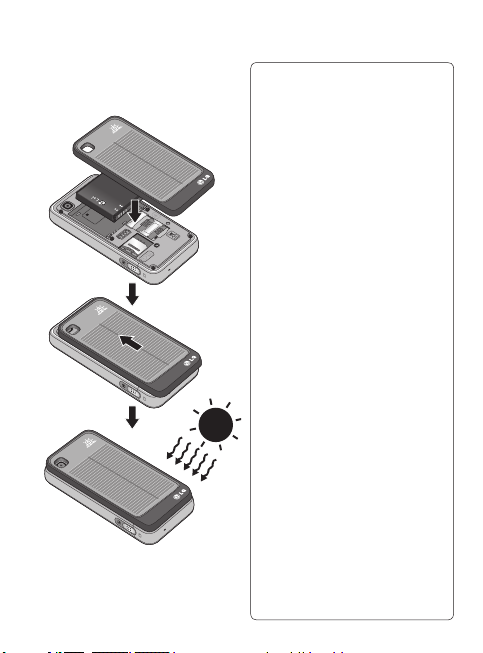
Au aden über Solarzellen Cover
Sicherheitsrichtlinien
• Wenn der Akkudeckel befestigt ist,
setzen Sie das Solarpanel direktem
Sonnenlicht aus und vermeiden Sie
Schatten.
• Wenn das Telefon ausgeschaltet und
dem Sonnenlicht ausgesetzt ist, reichen
10 Minuten Ladezeit bei 80.000 Lux
für bis zu 2,15 Minuten Gesprächszeit.
Die Gesprächszeit kann dabei je nach
Ladebedingungen variieren.
• Die Aufladung über Solarzellen eignet
sich nur als sekundäre Energiequelle.
Um die Batterie vollständig zu nutzen,
benutzen Sie zum Aufladen des
Telefons das Ladegerät.
• Der Akku kann nicht über künstliches
Licht aufgeladen werden.
• Lassen Sie das Solarpanel nicht über
einen längeren Zeitraum direktem
Sonnenlicht ausgesetzt, da dies zu
einer Überhitzung führen kann.
Weitere Informationen finden
Sie unter „Technische Daten“ im
Benutzerhandbuch zum GD510N.
Lassen Sie das PCB-100, wenn es
mit dem GD510N verbunden ist,
nicht unbeaufsichtigt im Fahrzeug,
insbesondere auf dem Armaturenbrett.
• Halten Sie die Solar-Ladestation sauber
und bewahren Sie das PCB-100 in
10
LG GD510N | Benutzerhandbuch
der Schutzhülle auf, wenn es nicht in
Gebrauch ist.

Speicherkarte
Einsetzen der Speicherkarte
Sie können den Speicherplatz des
Telefons mittels einer microSDSpeicherkarte erweitern.
HINWEIS: Die Speicherkarte ist als
optionales Zubehör erhältlich.
1 Entfernen Sie die Akkuabdeckung.
2 Schieben Sie die Metallabdeckung
des Steckplatzes für die microSDSpeicherkarte nach hinten, um die
Verriegelung aufzuheben.
3 Öffnen Sie die Abdeckung.
4 Legen Sie die microSD-
Speicherkarte in den Steckplatz.
Die goldfarbenen Kontakte
müssen dabei nach unten zeigen.
5 Schließen Sie die Abdeckung, und
verriegeln Sie sie mit leichtem
Druck.
6 Setzen Sie die Akkuabdeckung
wieder auf.
Formatieren der Speicherkarte
Möglicherweise ist Ihre Speicherkarte
bereits formatiert. Ist dies nicht der
Fall, müssen Sie sie formatieren,
bevor Sie sie nutzen können.
1 Berühren Sie auf der Startseite
zuerst
, und dann Tel e fo n in der
Registerkarte „Einstellungen“.
2 Berühren Sie Speicherinfo, und
wählen Sie Speicherkarte.
3 Berühren Sie Fo rmat. und
bestätigen Sie Ihre Wahl.
4 Geben Sie das Kennwort ein, falls
eines festgelegt ist. Ihre Karte wird
daraufhin formatiert und kann
verwendet werden.
HINWEIS: Falls sich auf Ihrer
Speicherkarte Daten befinden, kann
sich die Ordnerstruktur nach dem
Formatieren verändert haben, da alle
Dateien gelöscht wurden.
11
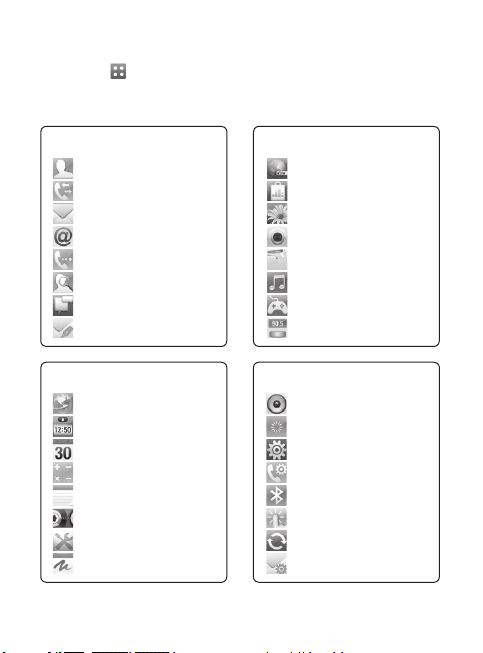
Menü-Übersicht
Berühren Sie auf der Startseite, um ein Hauptmenü zu öffnen. Von hier aus
haben Sie Zugriff auf weitere Menüs, die Sie über folgende Symbole erreichen:
ANRUF & NACHR., UNTERHALTUNG, ZUBEHÖR und EINSTELLUNGEN.
ANRUF & NACHR.
Kontakte
Anrufliste
Nachrichten
E-Mail
Anrufen
Kontakt suchen
MIM
Neue Nachricht
ZUBEHÖR
Internet
Wecker
Organizer
Rechner
Notizen
Sprachmemo
Extras
Skizzen
12
LG GD510N | Benutzerhandbuch
UNTERHALTUNG
Web’n’walk
Jukebox
Galerie
Kamera
Eigene Dateien
Musik
Unterhaltung
Radio
EINSTELLUNGEN
Profile
Anzeige
Telefon
Anrufe
Bluetooth
Touchscreen
Verbindungen
Nachrichten
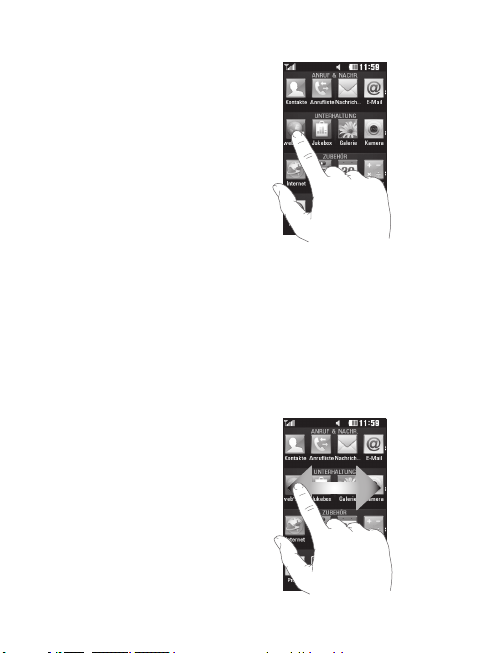
Touchscreen verwenden
Touchscreen-Tipps
• Tippen Sie in die Mitte eines
Symbols, um es auszuwählen.
• Nicht zu fest drücken. Der
Touchscreen ist empfindlich genug,
um eine leichte, gezielte Berührung
zu registrieren.
• Mit der Fingerspitze das
gewünschte Objekt leicht berühren.
Achten Sie dabei darauf, dass
Sie nicht die Tasten für andere
Funktionen berühren.
• Wird das GD510N nicht genutzt,
kehrt es automatisch zum
Bildschirm „Telefonsperre“ zurück.
Steuerung über den
Touchscreen
Die Steuerelemente auf dem
Touchscreen des GD510N ändern
sich dynamisch, abhängig von der
momentan ausgeführten Aufgabe.
Öffnen von Anwendungen
Um eine Anwendung zu öffnen,
berühren Sie einfach das
entsprechende Symbol.
Bildlauf
Berühren Sie zum Blättern den
Bildschirm und ziehen Sie ihn dabei
von einer Seite zur anderen.
Bei einigen Anzeigen, wie
beispielsweise der Anrufliste, können
Sie auch nach oben und unten
blättern.
13
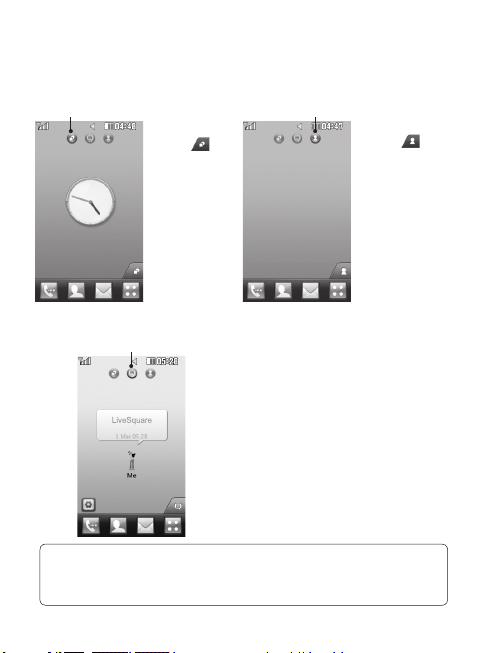
Ihre Startseite
Sie können in allen Startseiten-Varianten die gewünschte Funktion direkt
ziehen und anklicken.
Aktiv Aktiv
TIPP! Die Benutzerober äche basiert auf drei Arten von Startseiten. Sie
wechseln die Startseite, indem Sie schnell von links nach rechts, oder
umgekehrt über das Display streichen.
14
LG GD510N | Benutzerhandbuch
Widget-Startseite:
Wenn Sie
unten im Bildschirm
berühren, können
Sie ein Widget durch
Ziehen hinzufügen.
Das Widget wird an
der Stelle erstellt, an
der es losgelassen
wurde.
Aktiv
rechts
Livesquare-Startseite: Auf der LivesquareStartseite können Sie unkompliziert eine
einem Avatar zugewiesene Nummer
anrufen oder eine SMS an diese Nummer
senden. Wählen Sie einen Avatar und
die gewünschte Schnellbefehlstaste
aus, um die Anruf-, Nachrichten- oder
Adressbuchfunktion zu nutzen.
Kurzwahl-Startseite:
Wenn Sie
berühren, wird die
Kurzwahlliste angezeigt.
Wenn Sie einen Kontakt
aus der Kurzwahlliste mit
der Oberfläche verknüpft
haben, können Sie
beim Klicken auf diesen
Kontakt Anrufe tätigen,
eine Nachricht senden,
oder den Kontakt direkt
von dieser Startseite aus
bearbeiten.
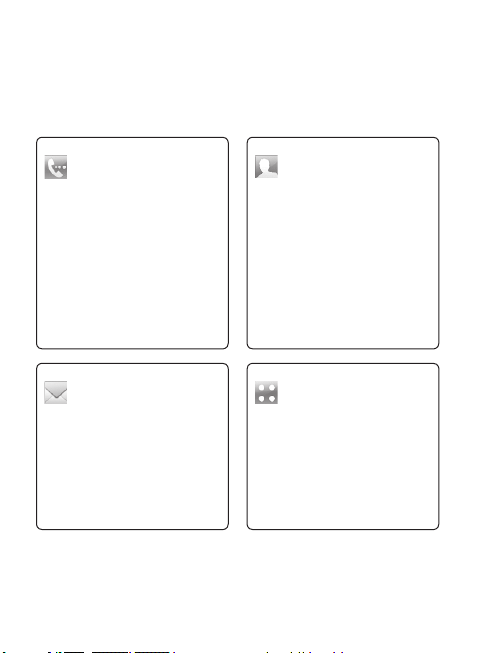
Die Schnelltasten
Mit den Schnelltasten auf Ihrer Startseite können Sie mit einem Tastendruck
schnell auf die am häufigsten verwendeten Funktionen zugreifen.
Berühren Sie diese Taste, um
die Softtastatur aufzurufen
und damit Anrufe zu tätigen.
Berühren Sie diese Taste, um
auf das Menü Nachrichten
zuzugreifen. Hier können
Sie neue SMS oder MMS
erstellen oder Ihren
Nachrichtenordner ansehen.
Berühren Sie diese Taste,
um Ihre Kontakte zu öffnen.
Um nach der Nummer zu
suchen, die Sie wählen
möchten, geben Sie den
Namen des Kontakts über
das Touchpad oben auf
dem Bildschirm ein. Sie
können auch neue Kontakte
erstellen und vorhandene
bearbeiten.
Berühren Sie diese Taste, um
das Hauptmenü zu öffnen,
das in vier Kategorien
aufgeteilt ist.
15
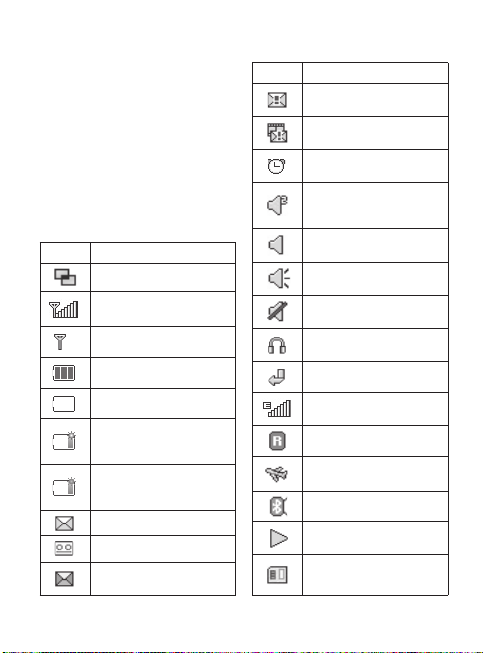
Ihre Startseite
Statusleiste
Mittels verschiedener Symbole zeigt
die Statusleiste unter anderem die
Signalstärke, neue Nachrichten, die
Akkulebensdauer oder die Bluetoothbzw. GPRS-Aktivität an.
In der nachstehenden Tabelle
werden die gängigen Symbole der
Statusleiste erklärt.
Symbol
Beschreibung
Multitasking-Funktion
Anzeige der Netzstärke(Anzahl
der Balken kann variieren)
Kein Netzwerksignal
Verbleibende Akkulaufzeit
Akku leer
Abdeckung für Solarzellen
ist aufgesetzt (Graues
Sonnensymbol)
Solarzellen werden gerade
aufgeladen (Orangenes
Sonnensymbol)
Neue SMS
Neue Sprachmitteilung
Nachrichten-Eingangsbox
16
ist voll
LG GD510N | Benutzerhandbuch
Symbol
Beschreibung
Senden der Nachricht
fehlgeschlagen
Senden der MMS
fehlgeschlagen
Alarm ist eingestellt
Profil „Mein Profil“ wird
verwendet (Zahl im Symbol
variiert)
Profil „Normal“ wird
verwendet
Profil „Outdoor“ wird
verwendet
Profil „Lautlos“ wird
verwendet
Kopfhörer werden
verwendet
Anrufe werden umgeleitet
EDGE wird verwendet
Roaming
Flugmodus ist aktiviert
Bluetooth ist aktiv
Hintergrundmusik wird
abgespielt
Speicherkarte ist für die
Benutzung aktiviert
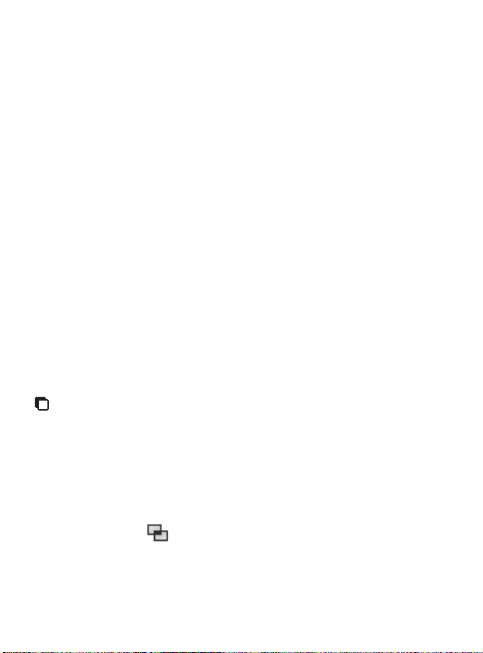
Profil ändern in der
Statusleiste
Berühren Sie die Mitte der
Statusleiste am oberen Rand des
Bildschirms, um den Statusbericht
zu öffnen. Angezeigt werden die
aktuelle Uhrzeit, das Netzwerk,
der Netzbetreiber sowie Akku-,
Telefonspeicher-, Speicherkarten-,
Profil-, MP3- und Bluetooth-Status.
Hier können Sie den Profiltyp
einstellen, den MP3-Player starten
oder anhalten und Bluetooth
aktivieren oder deaktivieren.
Verwenden der MultitaskingFunktion
Drücken Sie die Multitasking-Taste
, um das Multitasking-Menü zu
öffnen. Hier sehen Sie alle derzeit
aktiven Anwendungen und können
durch einfaches Berühren darauf
zugreifen.
Im Hintergrund laufende
Anwendungen (z. B. ein Spiel oder
Radio) werden durch
Statusleiste angezeigt.
in der
17
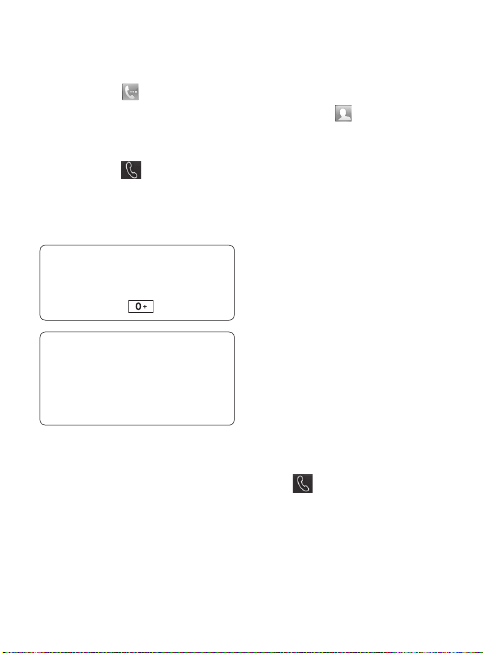
Anrufe
Einen Sprachanruf tätigen
1 Berühren Sie , um das
Tastenfeld zu öffnen.
2 Geben Sie die Nummer auf dem
Tastenfeld ein.
3 Berühren Sie
einzuleiten.
4 Drücken Sie den Smart Key, um
das Gespräch zu beenden.
TIPP! Zur Eingabe von
„+“ für die Tätigung eines
internationalen Anrufs drücken
und halten Sie
TIPP! Drücken Sie die Ein/Austaste, um die Sperre des
Touchscreens zu aktivieren und
ein versehentliches Wählen zu
vermeiden.
18
LG GD510N | Benutzerhandbuch
, um den Anruf
.
Mithilfe des
Kontaktverzeichnisses anrufen
1 Berühren Sie auf der Startseite,
um die Kontakte zu öffnen.
2 Berühren Sie das Namensfeld oben
auf dem Bildschirm und geben
Sie über die Tastatur die ersten
Buchstaben des Kontakts ein, den
Sie anrufen möchten.
3 Berühren Sie auf der gefilterten
Liste das Anrufsymbol neben
dem Kontakt, den Sie anrufen
wollen. Bei dem Anruf wird die
Standardnummer verwendet,
wenn es für diesen Kontakt
mehrere Rufnummern gibt.
4 Alternativ können Sie den
Namen des Kontakts berühren
und die Nummer auswählen, die
Sie verwenden möchten, wenn
es für diesen Kontakt mehrere
Rufnummern gibt. Sie können
berühren, um den Anruf
auch
mit der Standardnummer zu
tätigen.
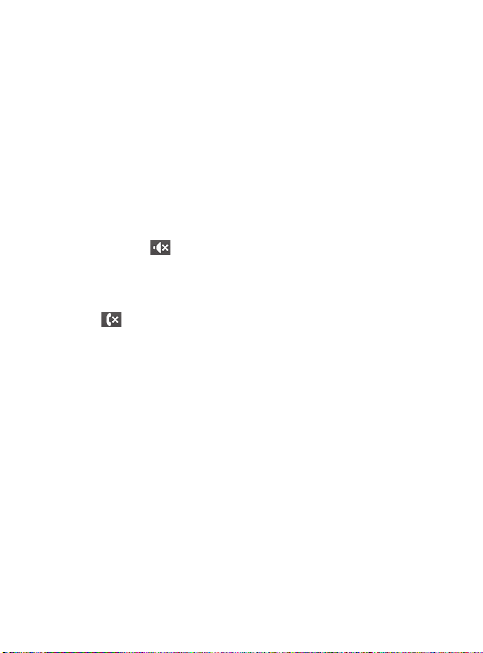
Annehmen oder Abweisen
eines Sprachanrufs
Wenn das Telefon klingelt, berühren
Sie den Smart Key, um den Anruf
entgegenzunehmen.
Um das Klingeln stumm zu schalten,
schieben Sie die Abdeckung nach
oben. Sofern das Telefon gesperrt
ist, hebt dies die Telefonsperre
auf. Drücken Sie dann
ist besonders hilfreich, wenn Sie
vergessen haben, Ihr Profil vor einem
Meeting auf stumm zu schalten.
Berühren Sie , um einen
eingehenden Anruf abzulehnen.
. Dies
19
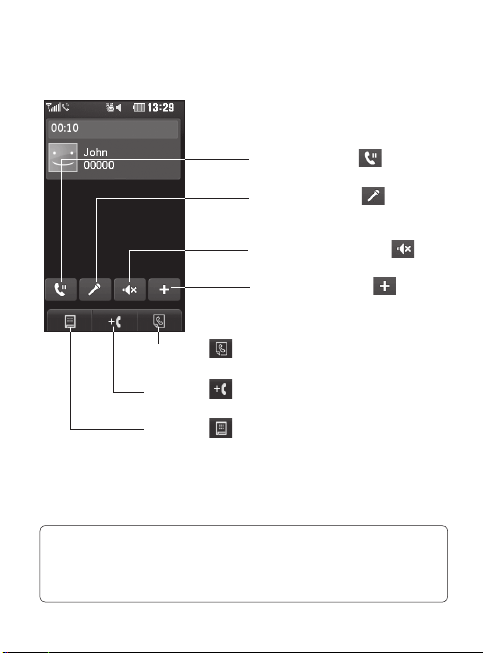
Anrufe
Optionen während eines Anrufs
Halten - Berühren Sie , um den
Anruf zu halten.
Stumm - Berühren Sie
Mikrofon abzuschalten, damit ihr
Gesprächspartner Sie nicht hören kann.
Lautsprecher - Berühren Sie , um
die Freisprechfunktion einzuschalten.
Optionen - Berühren Sie , um
während eines Anrufs eine Liste mit
weiteren Optionen aufzurufen.
Berühren Sie , um Ihre Kontakte während eines
Anrufs zu durchsuchen.
Berühren Sie
Person hinzuzufügen.
Berühren Sie , um ein numerisches Tastenfeld
zu öffnen, mit dem Sie einen zweiten Anruf tätigen
können. Diese Funktion ermöglicht Ihnen, über
Menünummern in den Menüs zu navigieren, wenn
Sie einen automatischen Telefondienst anrufen, wie
beispielsweise ein Call-Center.
TIPP! Zum Blättern durch Optionen oder Ihre
Kontaktliste berühren Sie das letzte Element, und fahren Sie mit dem Finger
über den Bildschirm. Die Liste verschiebt sich nach oben, wodurch darunter
liegende Elemente sichtbar werden.
20
, um dem Gespräch eine weitere
LG GD510N | Benutzerhandbuch
, um das
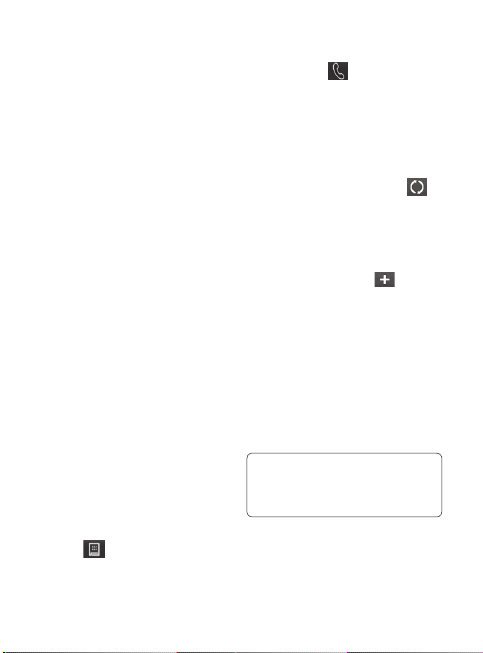
Speed Dialling [Kurzwahl]
Sie können häufig angerufenen
Kontakten eine Kurzwahltaste
zuweisen.
1 Wählen Sie zunächst Kontakte
in der Registerkarte „ANRUF &
NACHR.“ und dann Kurzwahl.
2 Für Ihre Mailbox ist bereits die
Kurzwahltaste 1 festgelegt. Diese
Einstellung kann nicht geändert
werden. Durch Berühren kann
jede Nummer einer Kurzwahl
zugeordnet werden.
3 Ihre Kontakte öffnen sich. Wählen
Sie durch einmaliges Berühren
der Telefonnummer den Kontakt,
dem Sie diese Kurzwahl zuordnen
möchten. Sie können einen
Kontakt suchen, indem Sie das
Namensfeld berühren und den
ersten Buchstaben vom Namen
des gewünschten Kontakts
eingeben.
2 Berühren Sie
3 Beide Anrufe werden auf dem
4 Um zwischen den Anrufen
5 Um einen oder beide Anrufe zu
HINWEIS: Jeder getätigte Anruf ist
kostenpflichtig.
Anruflisten anzeigen
Berühren Sie Anrufliste in der
Registerkarte „ANRUF & NACHR.“.
Neuer Anruf
1 Berühren Sie während Ihres ersten
Anrufs , und geben Sie die
Nummer ein, die Sie anrufen
möchten.
zu tätigen.
Bildschirm angezeigt. Ihr erster
Anruf wird auf Halten gesetzt.
umzuschalten, berühren Sie
und wählen Sie Anruf wechseln,
oder drücken Sie die Nummer des
gehaltenen Anrufs.
beenden, drücken Sie
wählen Ende und anschließend
entweder Alle, Gehalten oder
Aktiv.
TIPP! Berühren einzelner
Anrufprotokolle zeigt Datum, Zeit
und Dauer des Anrufes an.
, um den Anruf
und
21
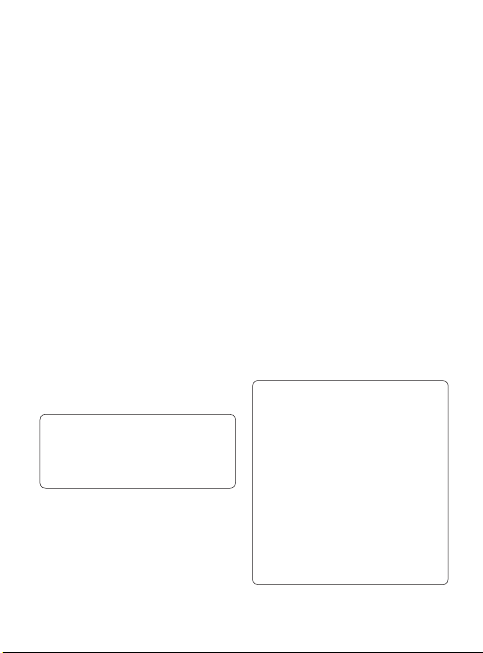
Anrufe
Rufumleitung
1 Berühren Sie Anrufe in der
Registerkarte „Einstellungen“.
2 Berühren Sie Rufumleitung.
3 Wählen Sie, ob alle Sprachanrufe
umgeleitet werden sollen, ob
umgeleitet werden soll, wenn
besetzt ist, niemand antwortet,
oder wenn Sie nicht erreichbar
sind.
4 Geben Sie die Nummer ein, an die
der Anruf umgeleitet werden soll.
5 Berühren Sie zur Aktivierung
Anfordern.
HINWEIS: Rufumleitungen sind
gebührenpflichtig. Nähere
Informationen erhalten Sie von Ihrem
Mobilfunkanbieter.
TIPP! Um alle
Rufumleitungen zu deaktivieren,
wählen Sie Alle deaktivieren im
Menü Rufumleitung.
22
LG GD510N | Benutzerhandbuch
Anrufsperre
1 Berühren Sie Anrufe in der
Registerkarte „Einstellungen“.
2 Berühren Sie Anrufsperre.
3 Wählen Sie eine oder alle dieser
sechs Optionen:
Alle ausgehenden
Ausgehende international
Ausgehende international,
ausgen. Heimatland
Alle eingehenden
Eingehende, wenn im Ausland
Alle deaktivieren
4 Geben Sie ein Sperrkennwort ein.
Informieren Sie sich bitte bei Ihrem
Netzbetreiber über diesen Service.
TIPP! Wählen Sie
in den Optionen der Anrufe
die Option Festwahlnummern,
um eine Liste von Nummern
zu aktivieren und zu erstellen,
die von Ihrem Mobiltelefon aus
angerufen werden können. Sie
brauchen dazu einen PIN2- Code
von Ihrem Netzanbieter. Von
diesem Mobiltelefon können
dann nur noch Nummern aus der
Festwahlliste angerufen werden.
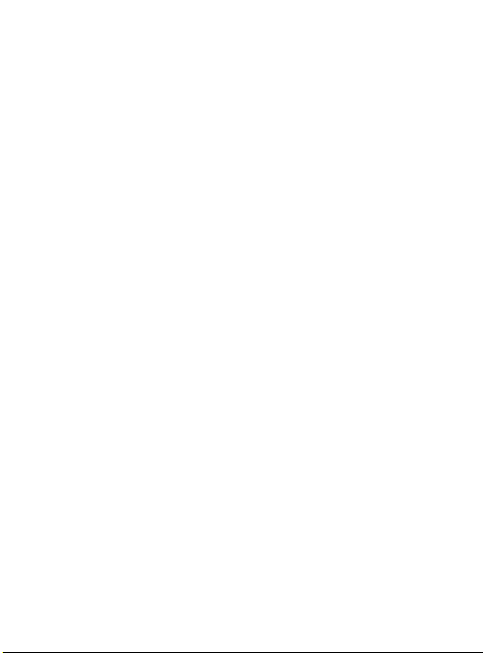
Ändern der Rufeinstellung
1 Berühren Sie Anrufe in der
Registerkarte „Einstellungen“.
2 Blättern Sie bis zur Option
Allgemein und berühren Sie diese.
Hier können Sie die Einstellungen
ändern für:
Anruf ablehnen - Verschieben
Sie den Schalter auf EIN, um die
Ablehnliste zu markieren. Sie
können das Textfeld berühren, um
aus allen Anrufen, bestimmten
Kontakten/Gruppen, oder Anrufen
von nicht registrierten Nummern
(nicht in Ihren Kontakten
gespeichert) oder Anrufen ohne
Anrufer-ID zu wählen. Berühren
Sie Speichern, um die Einstellung
zu ändern.
Eigene Nr. senden - Wählen
Sie, ob Ihre Nummer angezeigt
werden soll, wenn Sie anrufen.
Automatische
Wahlwiederholung - Schieben
Sie den Schalter nach links für EIN
oder nach rechts für AUS.
Rufannahme - Wählen Sie, ob
ein Anruf mit der Sendetaste
oder jeder beliebigen Taste
angenommen wird.
Minutenton - Schieben Sie den
Schalter nach links auf EIN, damit
während eines Anrufs jede Minute
ein Signalton ertönt.
BT-Antwortmodus - Zum
Entgegennehmen eines
Anrufs beim Benutzen des
Bluetooth-Kopfhörers wählen
Sie Freisprecheinrichtung, oder
wählen Sie Telefon, um einen
eingehenden Anruf durch Drücken
einer Taste am Mobiltelefon
anzunehmen.
Neue Nummer speichern Wählen Sie Ja, um eine neue
Nummer zu speichern.
23
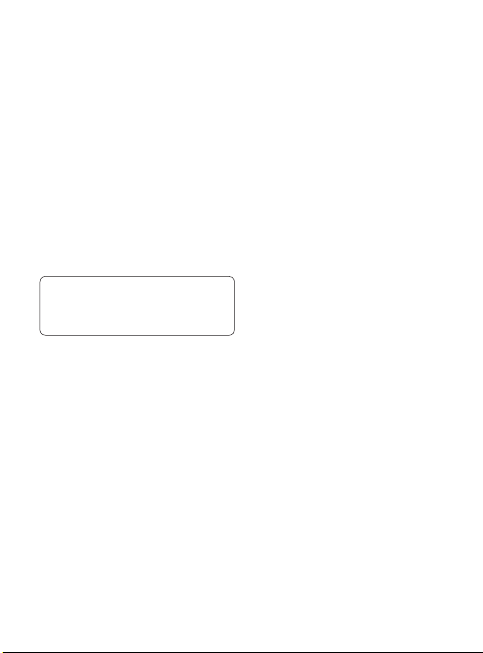
Kontakte
Kontakte suchen
1 Berühren Sie Kontakte in der
Registerkarte „ANRUF & NACHR.“.
2 Berühren Sie Suche.
3 Nun wird eine Liste mit Kontakten
angezeigt. Geben Sie den ersten
Buchstaben des gewünschten
Kontakts in das Namensfeld ein,
worauf das Menü zu diesem
Buchstabenbereich in der Liste
springt.
TIPP! Das alphabetische
Tastenfeld wird angezeigt, sobald
Sie das Namensfeld berühren.
Neuen Kontakt hinzufügen
1 Berühren Sie Kontakte in der
Registerkarte „ANRUF & NACHR.“
und berühren Sie dann Kontakt
hinzufügen.
2 Legen Sie fest, ob Sie den Kontakt
auf dem Telefon oder der SIM
speichern möchten.
3 Geben Sie Ihren Vor- und
Nachnamen ein.
24
LG GD510N | Benutzerhandbuch
4 Sie können bis zu fünf
verschiedene Nummern
pro Kontakt eingeben.
Für jeden Eintrag gibt es
einen voreingestellten Typ:
Mobiltelefon, Privat, Büro, Pager,
Fax und Allgemein.
5 Fügen Sie eine E-Mail-Adresse
hinzu. Sie können bis zu zwei
verschiedene E-Mail-Adressen pro
Kontakt eingeben.
6 Weisen Sie den Kontakt einer oder
mehreren Gruppen zu. Sie können
bis zu drei verschiedene Gruppen
pro Kontakt eingeben. Wählen Sie
zwischen Keine Gruppe, Familie,
Freunde, Kollegen, Schule oder
VIP.
7 Sie können auch einen Rufton,
Geburtstage, Jahrestage,
Startseiten, Privatadressen,
Firmennamen, Positionen,
Firmenadressen, Notizen und
Livecon hinzufügen.
8 Berühren Sie zum Speichern des
Kontakts Speichern.
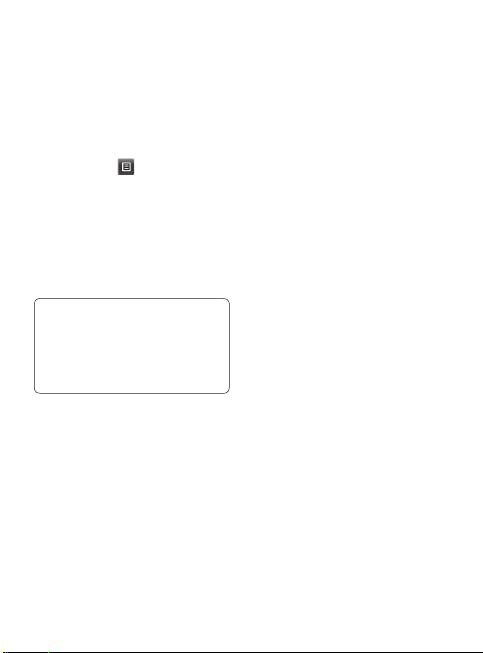
Eine Gruppe erstellen
1 Berühren Sie Kontakte in der
Registerkarte „ANRUF & NACHR.“.
Gehen Sie dann auf Gruppen.
2 Berühren Sie Neue Gruppe, oder
berühren Sie
dann Neue Gruppe.
3 Geben Sie einen Namen für die
neue Gruppe ein. Sie können
der Gruppe auch einen Rufton
zuweisen
4 Berühren Sie Speichern.
HINWEIS: Wenn Sie eine Gruppe
löschen, bleiben die einzelnen
Kontakte dieser Gruppe erhalten.
Sie bleiben unter Kontakte
gespeichert.
, und wählen Sie
Kontakteinstellungen ändern
Sie können die Kontakteinstellungen
so anpassen, dass Ihre Kontakte
Ihren Anforderungen entsprechen.
1 Berühren Sie Kontakte in
der Registerkarte „ANRUF &
NACHR.“, und gehen Sie dann auf
Einstellungen.
2 Hier können Sie folgende
Einstellungen anpassen:
Einstellungen Kontaktliste Stellen Sie ein, von welchem
Speicherort die Kontakte
angezeigt werden sollen, und
passen Sie die Anzeige des
Namens und die Schnelltasten an.
Kopieren - Kopieren Sie Ihre
Kontakte vom Telefon auf die SIM
oder von der SIM auf das Telefon.
Sie können Kontakte einzeln oder
alle zusammen kopieren.
Verschieben - Funktioniert ebenso
wie das Kopieren. Der Kontakt
wird jedoch nur an dem Ort
gespeichert, an den er verschoben
wird.
Alle Kontakte über Bluetooth
senden - Senden Sie alle
Kontaktinformationen über
Bluetooth an ein anderes Gerät.
Wenn Sie diese Option auswählen,
werden Sie aufgefordert,
Bluetooth einzuschalten.
Kontakte sichern - Wenn Sie eine
Speicherkarte eingelegt haben
können Sie über diese Option die
Kontakte sichern.
25
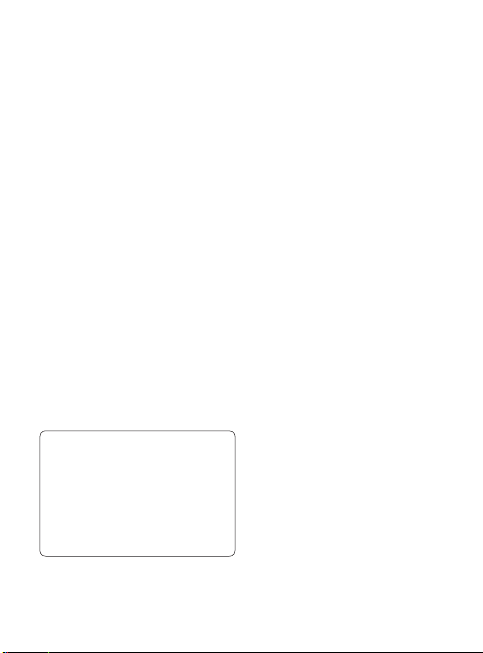
Kontakte
Kontakte wiederherstellen
- Hiermit lassen sich die
Kontakte von der Speicherkarte
wiederherstellen.
Kontakte löschen - Alle Kontakte
löschen. Wählen Sie zwischen
Telefon und SIM, und berühren
Sie Ja, wenn Sie sicher sind, dass
Sie alle Kontakte löschen wollen.
Informationen anzeigen
1 Berühren Sie Kontakte in
der Registerkarte „ANRUF &
NACHR.“ und berühren Sie dann
Information.
2 Hier werden Ihre
Servicerufnummern, Ihre Eigene
Nummer, Ihr Speicherstatus (freier
Speicherplatz) und die Option
Meine Visitenkarte angezeigt.
TIPP! Um Ihre eigene
Visitenkarte hinzuzufügen,
wählen Sie Meine Visitenkarte,
und geben Sie Ihre Kontaktdaten
wie für jeden anderen Kontakt
ein. Berühren Sie zum Abschluss
Speichern.
26
LG GD510N | Benutzerhandbuch
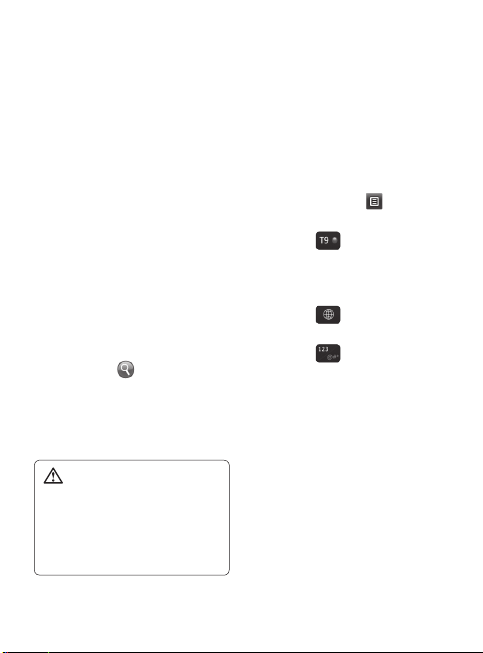
Nachrichten
Nachrichten
Ihr GD510N vereint SMS und MMS
in einem intuitiven und einfachen
Menü.
Senden von Nachrichten
1 Berühren Sie Nachrichten in der
Registerkarte „ANRUF & NACHR.“.
Berühren Sie Neue Nachricht, um
eine neue Nachricht zu verfassen.
2 Berühren Sie Einfügen, um ein
Bild, ein Video, einen Ton, eine
Vorlage, etc. einzufügen.
3 Berühren Sie Empfänger am
unteren Bildschirmrand, um die
Empfänger einzugeben. Geben
Sie dann die Nummer ein oder
berühren Sie
Kontakt auszuwählen. Sie können
auch mehrere Kontakte hinzufügen.
4 Berühren Sie Senden, wenn Sie
fertig sind.
WARNUNG: Wenn einer
SMS ein Bild, Video oder
Ton hinzugefügt wird, wird
diese automatisch in eine
MMS umgewandelt und
dementsprechend berechnet.
, um einen
Text eingeben
Es gibt fünf Möglichkeiten, um Text
einzugeben:
Tastenfeld, Tastatur, Handschrift,
Handschrift-Feld, HandschriftDoppelfeld.
Sie können die Eingabemethode
wählen, indem Sie auf
Eingabemethode tippen.
Berühren Sie , um den T9Modus zu aktivieren. Dieses Symbol
erscheint nur, wenn Sie Tastenfeld als
Eingabemethode wählen.
Berühren Sie
auszuwählen.
Berühren Sie
den Eingabefeldern für Nummern,
Symbole und Text umzuschalten.
Verwenden Sie die Umschalttaste,
um zwischen Groß- und
Kleinschreibung zu wechseln.
und
, um die Sprache
, um zwischen
T9-Modus
Der T9-Modus verwendet ein
integriertes Wörterbuch, das auf
die Tastensequenz der von Ihnen
angetippten Wörter reagiert. Er erkennt
das Wort, das Sie gerade eingeben,
und schlägt Alternativen vor.
27
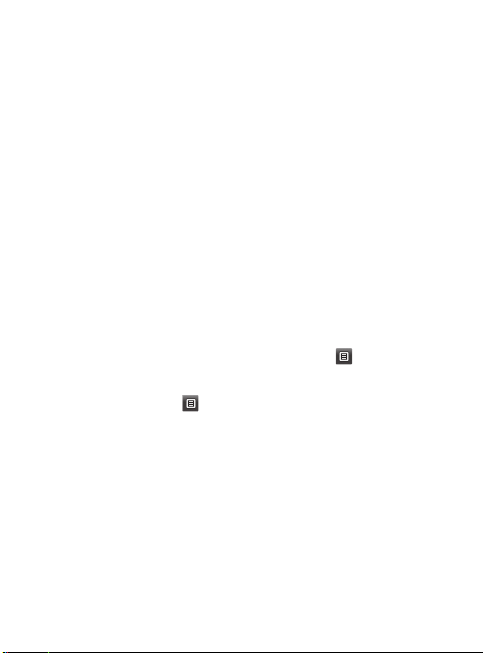
Nachrichten
Handschrifterkennung
Im Handschriftenmodus können
Sie einfach auf dem Bildschirm
schreiben, und Ihr GD510N
konvertiert Ihre Handschrift
automatisch in eine Nachricht.
Wählen Sie Handschrift oder
Handschrift-Feld entsprechend Ihrer
bevorzugten Ansicht aus.
E-Mail einrichten
Berühren Sie E-Mail in der
Registerkarte „ANRUF & NACHR.“.
Wenn das E-Mail-Konto noch nicht
eingerichtet ist, starten Sie den
Assistenten zur Einrichtung der EMail-Funktion und schließen Sie den
Vorgang ab.
Sie können die Einstellungen prüfen
und bearbeiten, indem Sie
auswählen. Sie können auch die
zusätzlichen Einstellungen prüfen,
die beim Erstellen des Kontos
automatisch erstellt werden.
E-Mails abrufen
Sie können den E-Mail-Eingang auf
Ihr Konto automatisch oder manuell
prüfen. Für die manuelle Abfrage:
28
LG GD510N | Benutzerhandbuch
1 Berühren Sie E-Mail in der
Registerkarte „ANRUF & NACHR.“.
2 Berühren Sie das gewünschte
Konto.
E-Mail vom neuen Konto
senden
1 Berühren Sie Neue E-Mail, und
eine neue E-Mail wird geöffnet.
2 Verfassen Sie die Nachricht.
3 Berühren Sie Senden, um Ihre E-
Mail zu senden.
E-Mail-Einstellungen ändern
1 Berühren Sie E-Mail in der
Registerkarte „ANRUF & NACHR.“.
2 Berühren Sie
E-Mail-Einstellungen
können Sie folgende Einstellungen
anpassen:
E-Mail-Konten
Bevorzugtes Konto
Lesebestätigung zulassen -
Wählen Sie, ob Sie das Senden
von Lesebestätigungen zulassen
möchten.
Lesebestätigung anfordern Wählen Sie, ob Sie
Lesebestätigungen anfordern
möchten.
und wählen Sie
. Dann
